Wie kann ich mein Passwort ändern?
Achtung: du musst dich mit deiner Email angemeldet haben, nicht mit deiner Google oder Apple ID, sondern mit deiner Email.
So änderst du dein Passwort:
In der Tapkey App
Falls du dein Passwort, aus welchem Grund auch immer, ändern möchtest, dann kannst du das ganz einfach tun. Öffne die Nutzereinstellungen (1) in der App, wähle Passwort ändern (2) und klicke auf den E-Mail anfordern-Button (✓).
Wir werden dir eine E-Mail mit einem Link schicken, den du für das Ändern des Passwortes benötigst. Sobald du ein neues Passwort vergeben hast, freuen wir uns dich wieder in der Tapkey App begrüßen zu dürfen.
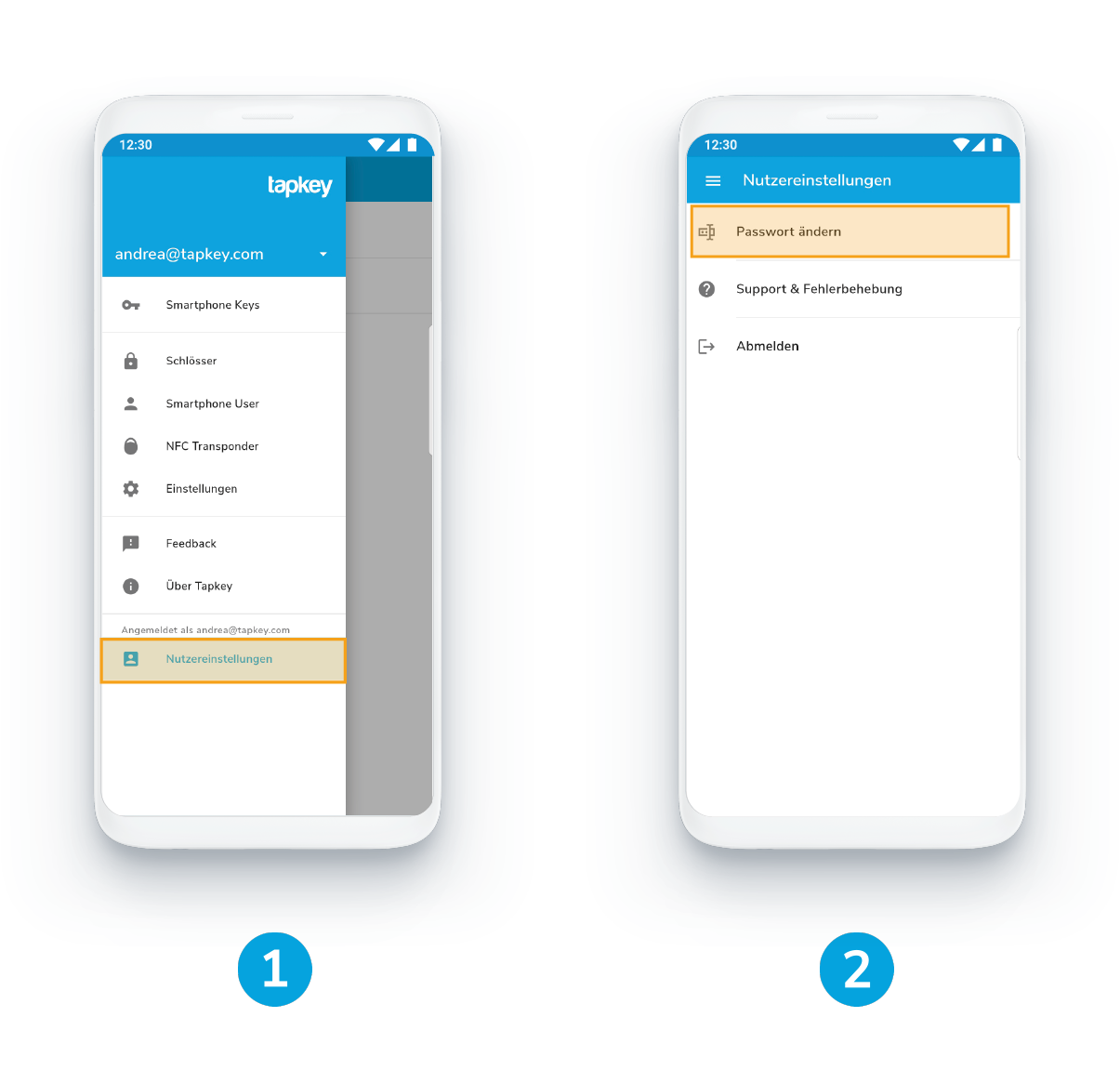
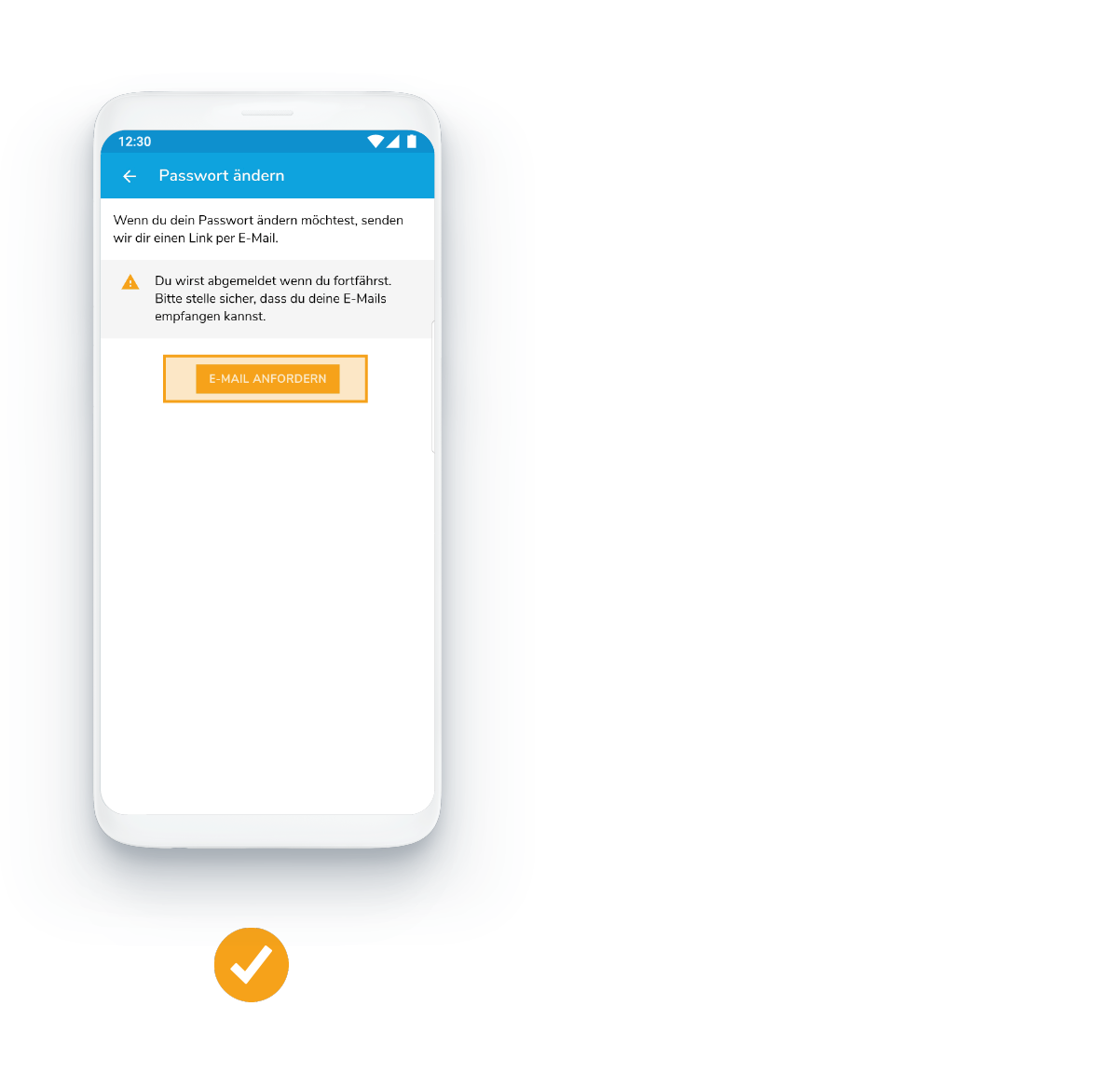
In dem Tapkey Webportal
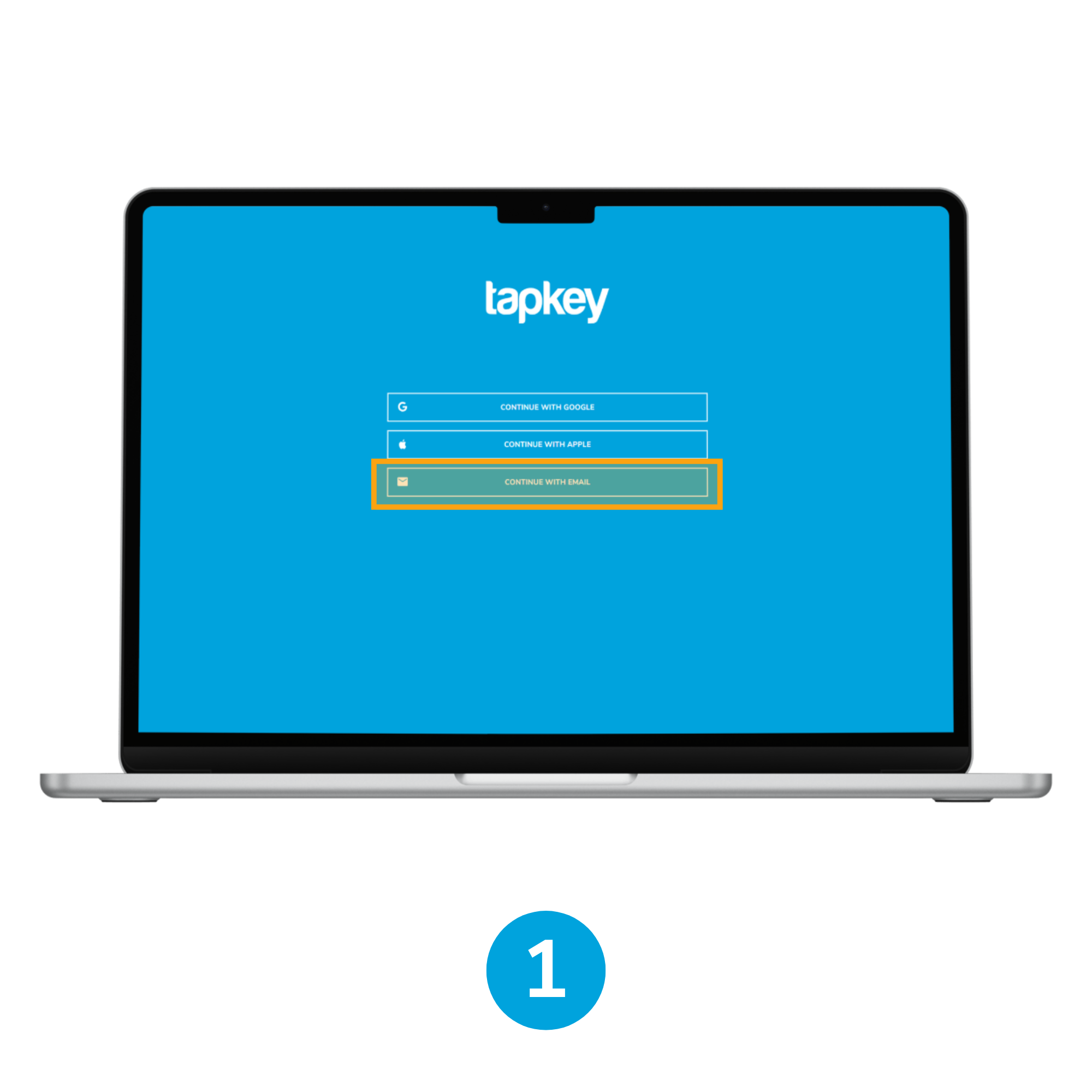
1. Du musst mit deiner E-Mail eingeloggt sein
Du kannst dein Passwort im Tapkey System nur ändern, wenn du dich mit deiner E-Mail angemeldet hast. Wenn du deine Google ID oder Apple ID verwendet hast, ist dies nicht möglich.
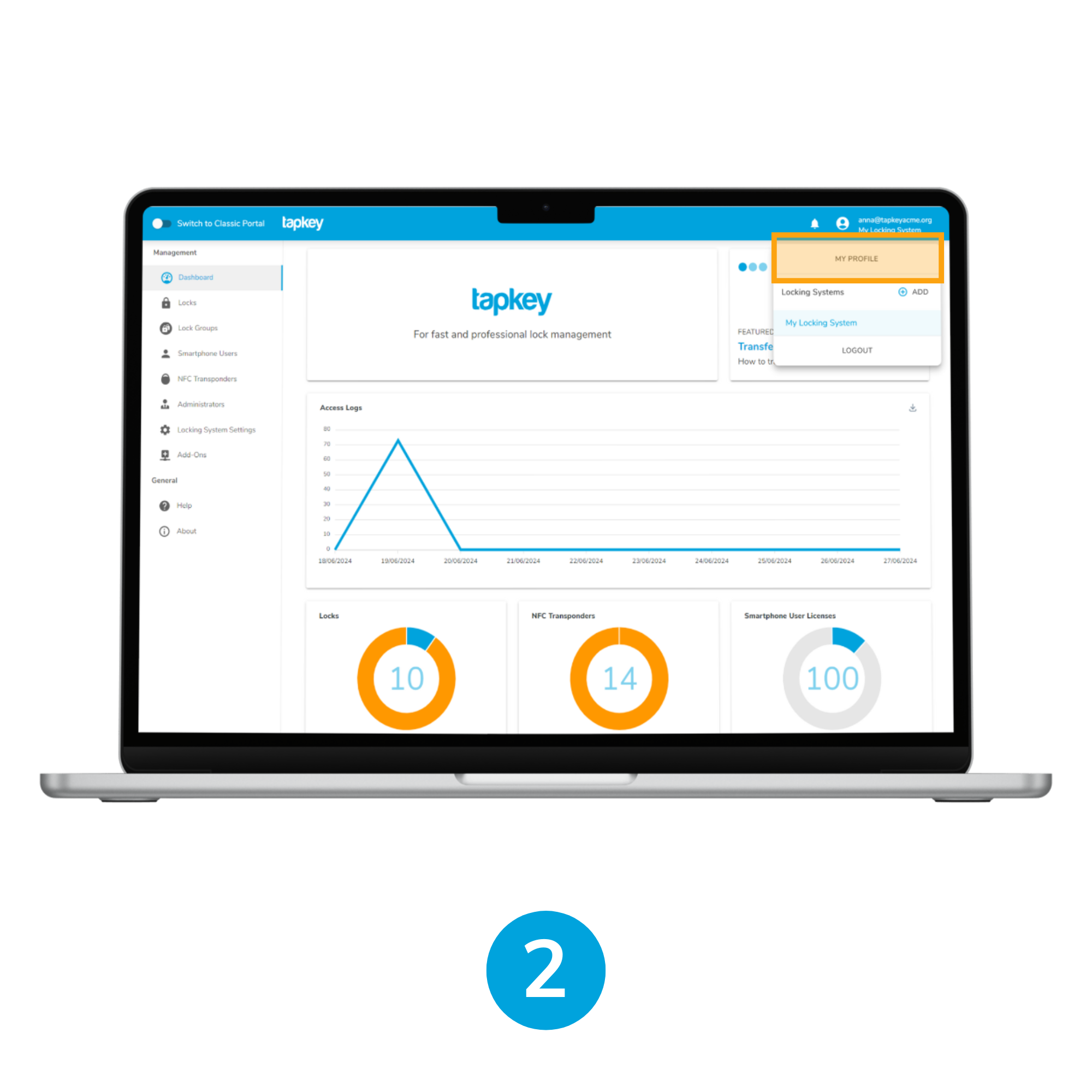
2. Gehe zu deinem Profil
Klicke in der oberen rechten Ecke auf das Benutzersymbol und dann auf My Profile.
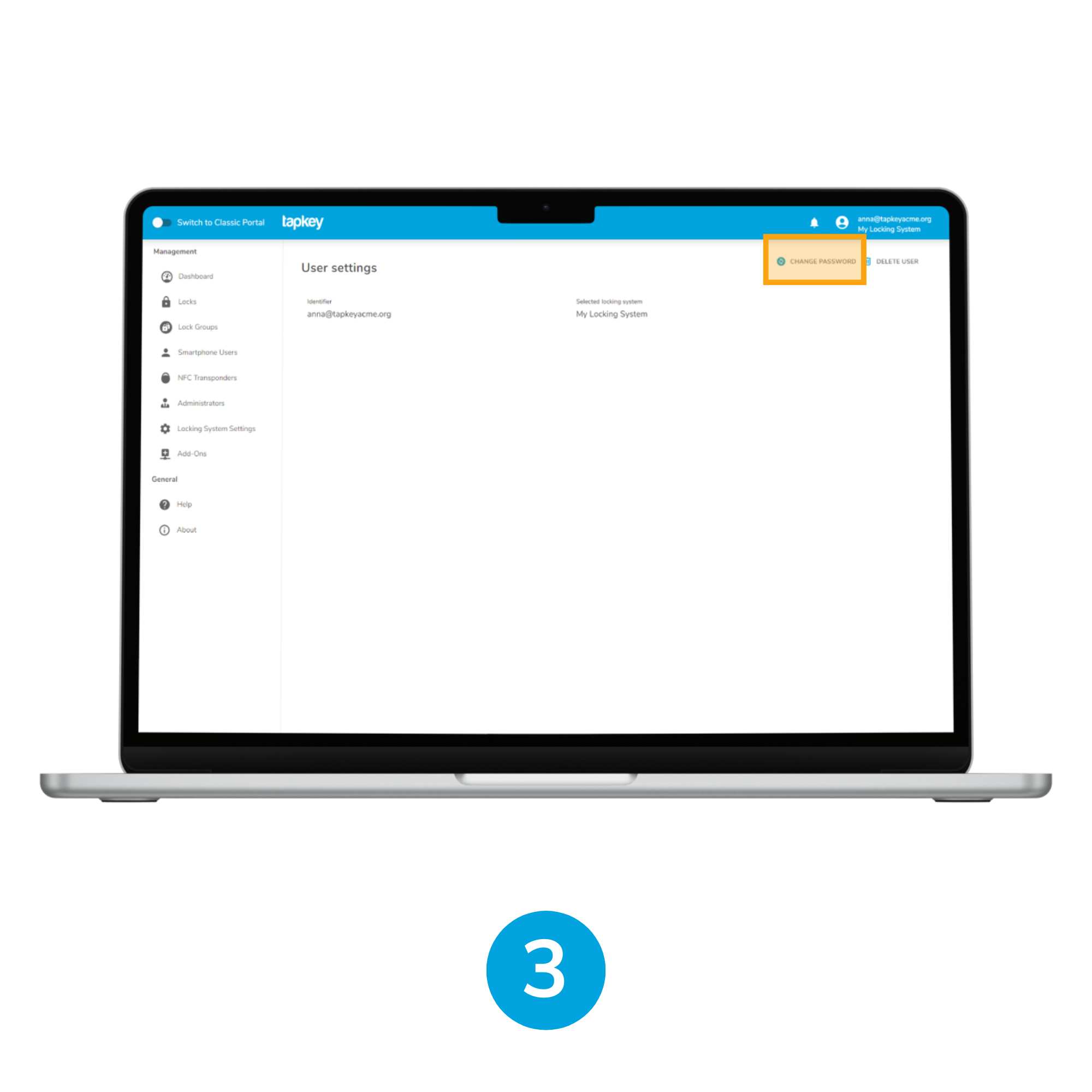
3. Ändere dein Passwort
In den Benutzereinstellungen findest du in der oberen rechten Ecke die Möglichkeit, dein Passwort zu ändern.
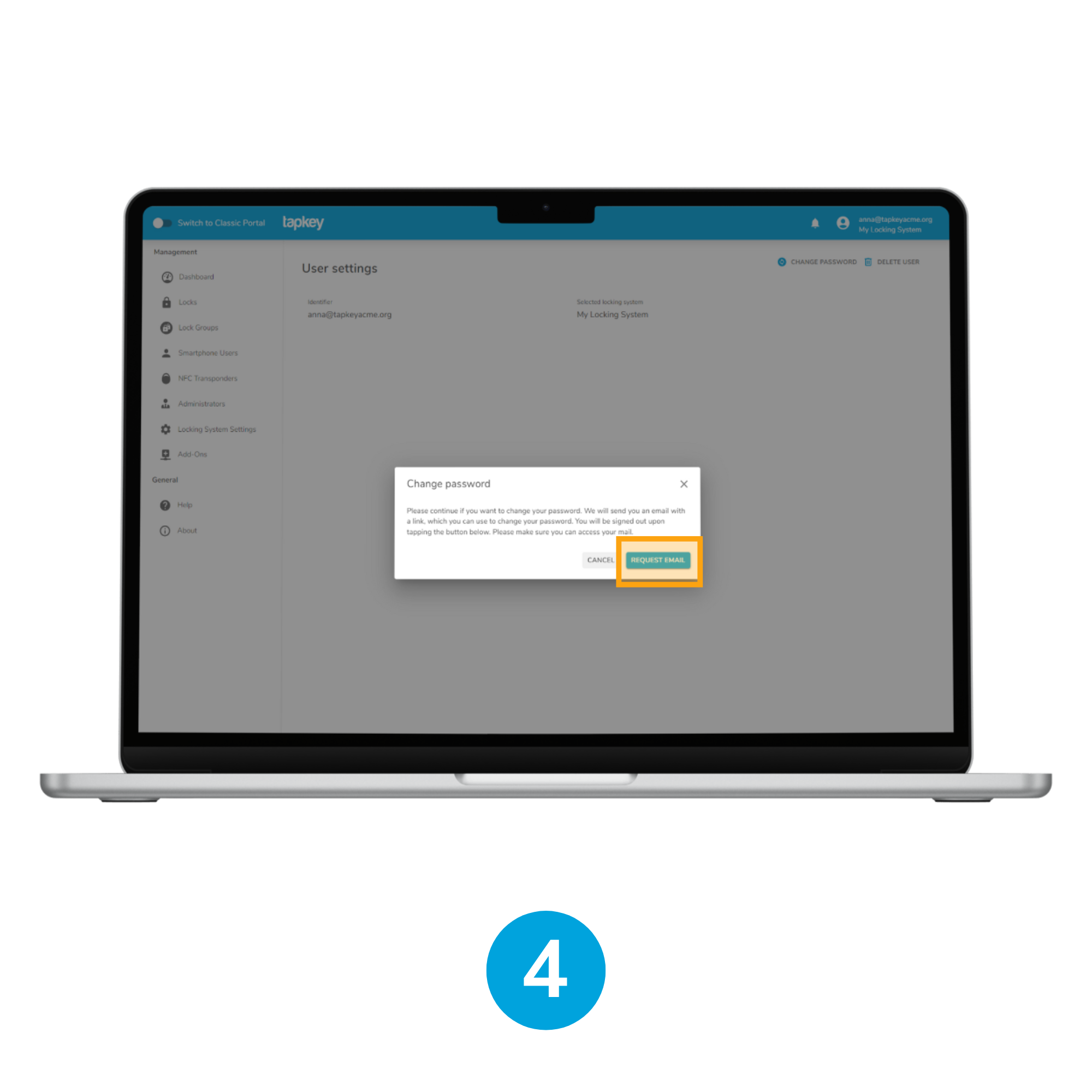
4. Klicke auf Request E-Mail
Wir senden dir per E-Mail einen Link zu, mit dem du dein Passwort ändern kannst. Sobald du ein neues Passwort erhalten hast, willkommen wir dich wieder im Tapkey System.
War dieser Artikel hilfreich?
Das ist großartig!
Vielen Dank für das Feedback
Leider konnten wir nicht helfen
Vielen Dank für das Feedback
Feedback gesendet
Wir wissen Ihre Bemühungen zu schätzen und werden versuchen, den Artikel zu korrigieren